Lightroom vient de lancer sa nouvelle fonctionnalité basée sur l’IA qui supprime le bruit de vos images RAW existantes avec des résultats incroyables ! Consultez mon avis ci-dessous. J’ai ajouté les images avant et après ci-dessous.
Voici un guide étape par étape:

Comment supprimer le bruit des images à l’aide de l’IA Denoise de Lightroom Classic v12.3
Ouvrez la version RAW de votre photo. Dans le menu, sélectionnez Amélioration de la > photo ou Désbruitage dans le panneau Développement/Détail.
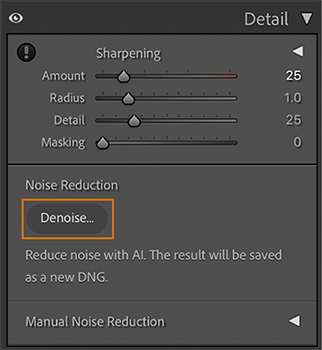
Sélectionnez Débruiter dans le panneau Détails pour réduire le bruit.
Sélectionnez Débruiter pour améliorer votre image.
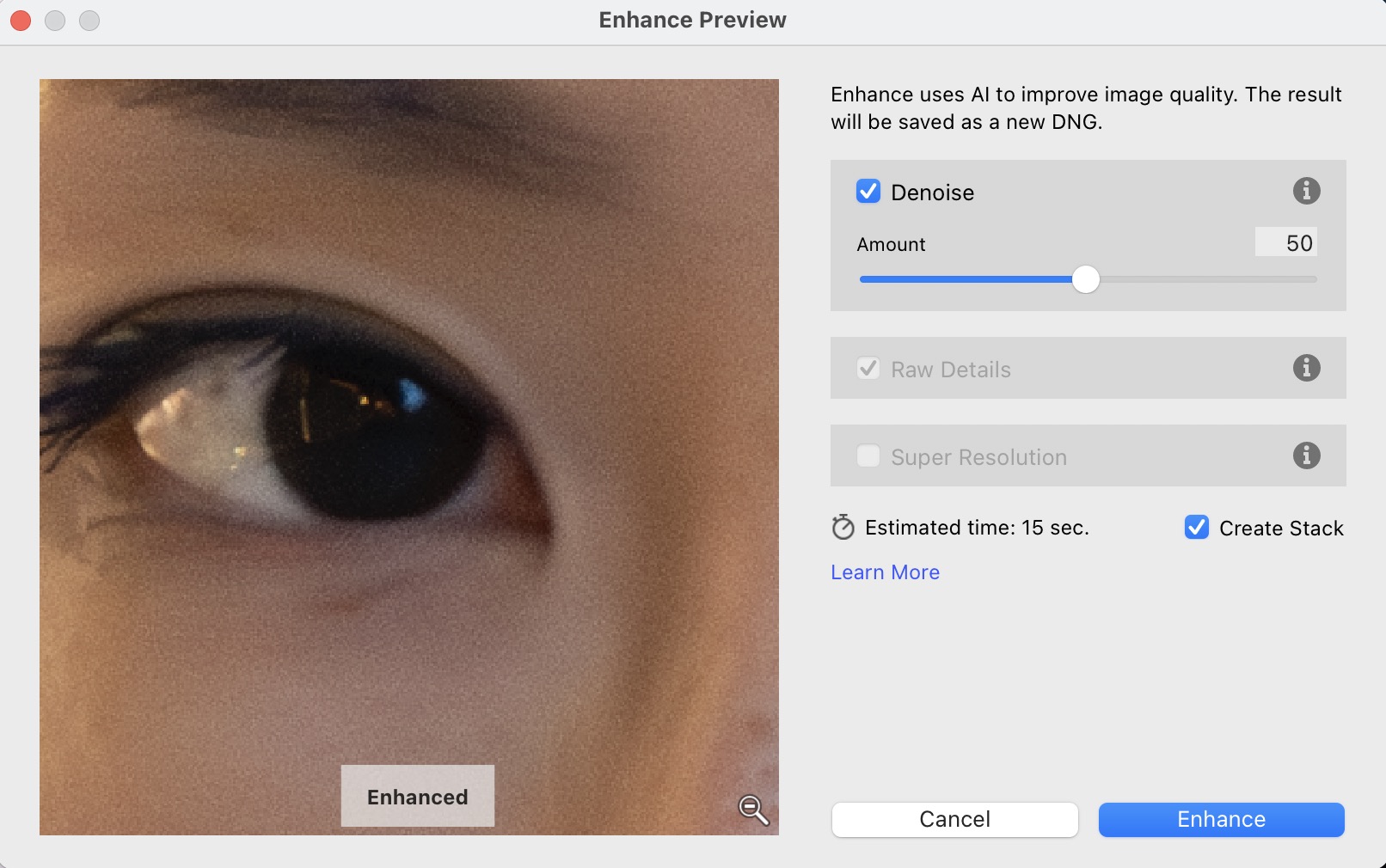
Maintenez la touche Alt ou Option enfoncée tout en sélectionnant Bruit dans le panneau Détail pour régler l’intensité du curseur sur la dernière valeur Montant définie.
Vous pouvez appuyer longuement sur la zone d’aperçu pour afficher les modifications apportées à l’image.
Cliquez sur Améliorer pour traiter l’image en tant que nouveau fichier DNG.
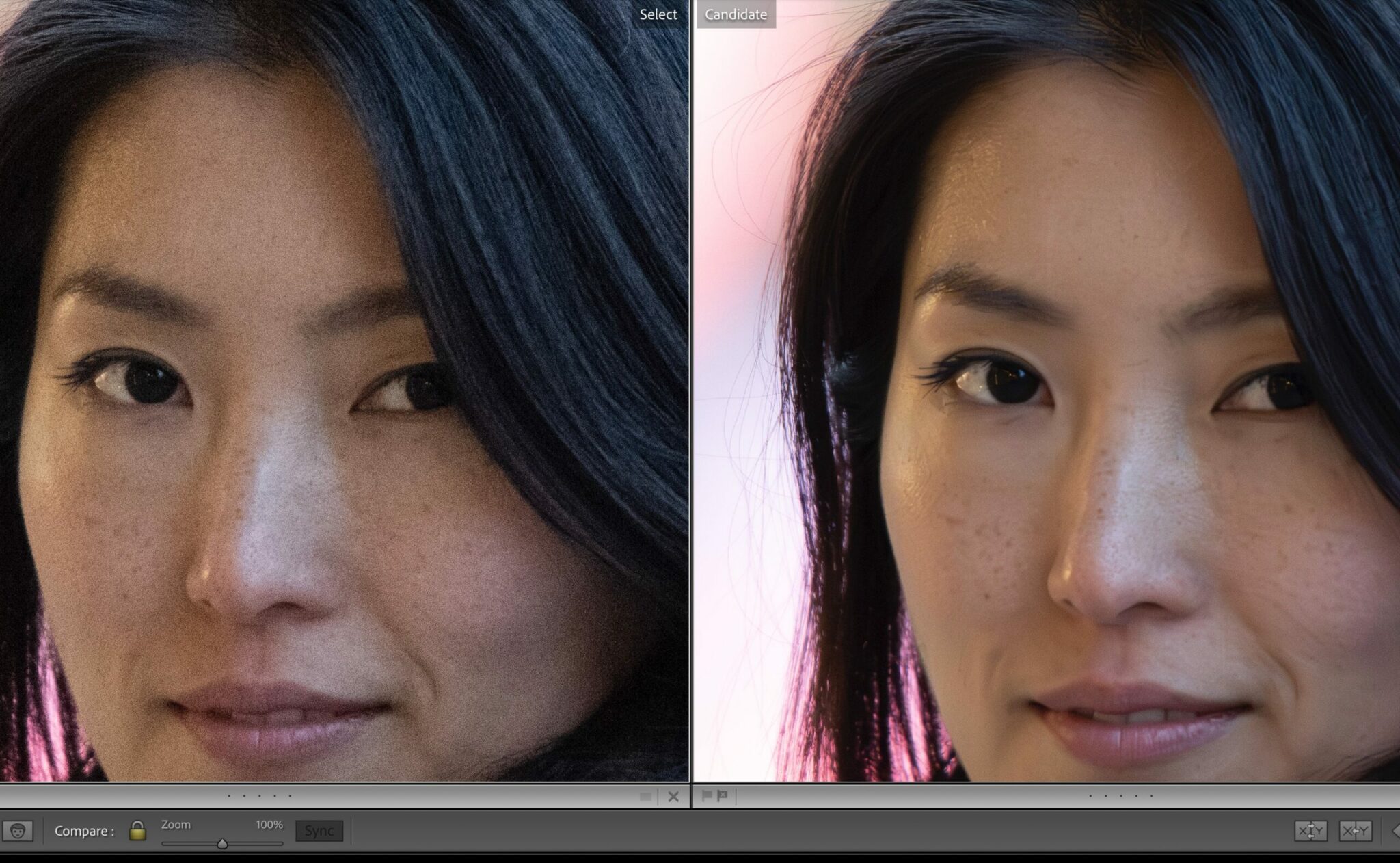
L’image améliorée est enregistrée en tant que nouveau fichier DNG avec le nom de fichier au format suivant : <Original filename-Enhance-NR.DNG> et est placée à côté de l’image source.
Si vous souhaitez en savoir plus sur toutes les fonctionnalités importantes de Lightroom en personne, consultez notre cours Lightroom d’une journée ou réservez un cours privé avec nous. Nous couvrirons tout ce que vous devez savoir ainsi que nos stratégies de flux de travail et de gestion de fichiers recommandées.










